Nếu chiếc MacBook cũ bạn đang sử dụng đang có hoạt động chậm và lag. Bạn đang muốn cải thiện tình trạng này thông qua việc nâng cấp RAM. Vậy nâng cấp RAM Macbook có được không? Hãy cùng Tuấn Apple tìm hiểu chi tiết ngay sau đây.

Nội Dung Bài Viết
ToggleNâng cấp ram Macbook có được không?
Để giảm trọng lượng của thiết bị, một số dòng MacBook đã được Apple thiết kế sao cho RAM được hàn chặt vào bo mạch chủ. Vì thế những dòng máy này không thể thực hiện việc thay thế hoặc nâng cấp RAM.
Đối với người dùng mong muốn Nâng cấp ram Macbook sẽ cần liên hệ trực tiếp với nhà cung cấp để được hỗ trợ. Trong trường hợp muốn nâng cấp RAM trực tiếp trên chiếc MacBook của mình, tùy chọn duy nhất có thể là việc mua một chiếc MacBook mới hoặc trao đổi với người dùng khác thông qua các kênh mua bán.
Xem thêm bài viết:
Nâng cấp ổ cứng ssd cho Macbook Pro, Macbook Air được không?

Nâng cấp ram Macbook có được không?
Có nên nâng cấp ram Macbook không?
Quyết định về việc có nâng cấp RAM cho MacBook hay không phụ thuộc vào nhu cầu sử dụng của người dùng. Nếu chiếc MacBook của bạn bắt đầu có các dấu hiệu giật lag và hoạt động chậm, thì việc nâng cấp là lựa chọn cần thiết.
Tuy nhiên, đối với các dòng MacBook đời mới, việc nâng cấp RAM thường không nên vì chúng thường đã đáp ứng đủ cho nhu cầu sử dụng thông thường.
Ngoại trừ trường hợp thanh RAM bị lỗi, hỏng gây ra sự cố làm cho MacBook không khởi động, khi đó, người dùng sẽ buộc phải nâng cấp ram Macbook dù có ý muốn hay không. Biểu hiện chung trong tình trạng này là thiết bị phát ra tiếng kêu “tít tít tít” liên tục và không hiển thị trên màn hình.

Có nên nâng cấp ram Macbook không?
Khi nào nên nâng cấp ram Macbook?
RAM, hay bộ nhớ tạm thời, là thành phần quan trọng giúp lưu trữ thông tin hiện tại để CPU có thể truy xuất và xử lý dữ liệu. Mỗi ứng dụng và phần mềm khi hoạt động đều tiêu thụ một lượng RAM đáng kể.
Nếu trong quá trình sử dụng bạn nhận thấy MacBook của mình bắt đầu có hiện tượng giật lag, thậm chí không phản ứng khi thực hiện các tác vụ và dung lượng bộ nhớ thường xuyên vượt qua 75%, thì việc tăng RAM rất cần thiết để cải thiện hiệu suất của MacBook.
Xem thêm bài viết:
Macbook bị đơ: Nguyên nhân và cách khắc phục
Những model Macbook nào có thể nâng cấp ram?
Hiện nay, tất cả các dòng MacBook như MacBook Pro và MacBook Air đời mới đều có RAM được hàn chặt trực tiếp vào bo mạch chủ bởi Apple. Chỉ có một số dòng MacBook cũ, chẳng hạn như iMac từ năm 2012, vẫn giữ khả năng nâng cấp ram Macbook theo mong muốn của người dùng.
Dưới đây là một số dòng MacBook hỗ trợ nâng cấp mà bạn có thể tham khảo:
- iMac (tất cả các đời ngoại trừ 21.5 inch: Late 2012, Late 2013, Mid 2014, Late 2015, Retina 4K Late 2015, 2017, Retina 4K 2017 và Retina 4K 2019)
- Mac Pro (tất cả các đời)
- Mac Mini (dòng 2010 – 2012)
- MacBook (dòng 2008 – 2011)
- MacBook Pro 13 inch (dòng 2009 – 2012)
- MacBook Pro 15 inch (dòng 2008 – 2012)
- MacBook Pro 17 inch
Xem thêm : Cách xem cấu hình máy Macbook Air đơn giản

Cách nâng cấp ram Macbook đơn giản
Việc nâng cấp ram Macbook yêu cầu người thực hiện phải có kiến thức chuyên môn để có thể thực hiện việc lắp đặt RAM một cách chính xác theo cấu trúc của máy.
Bạn nên đến những cơ sở uy tín gần nhất để thực hiện nâng cấp RAM, tránh gặp phải những rủi ro không mong muốn. Tuy nhiên, bạn cũng có thể tham khảo hướng dẫn nâng cấp RAM cho MacBook dưới đây để kiểm tra lại máy sau khi đã được nâng cấp RAM vẫn hoạt động ổn định.
Bước 1: Chọn lựa RAM phù hợp
Trước hết, bạn cần chọn một loại RAM mà phù hợp với MacBook của mình. Bởi không phải loại RAM nào cũng hoạt động tốt trên các máy MacBook. Hãy đảm bảo rằng bạn chọn loại RAM phù hợp với nhu cầu và thế hệ của MacBook.

Bước 2: Tháo nắp MacBook
Trong quá trình nâng cấp ram Macbook , cẩn thận với việc xả tĩnh điện, vì có thể gây hỏng cho các linh kiện của máy.
Hãy đảm bảo rằng máy tính được tiếp đất trên bề mặt kim loại trước khi bắt đầu quá trình và thực hiện trên bàn làm việc không tĩnh điện.
Bạn cần tắt nguồn máy và tháo ổ sạc ra khỏi nguồn điện, đồng thời ngắt kết nối với các phụ kiện khác.
Tiếp theo, hãy đảo máy tính lại và sử dụng tua vít để tháo các ốc ở phía sau máy. Đừng quên giữ các ốc vít ở một nơi an toàn để có thể lắp lại chúng sau khi hoàn thành.

Bước 3: Gỡ RAM hiện tại
Sau khi mở nắp, bạn sẽ dễ dàng nhận biết thanh RAM trong laptop MacBook. Thanh RAM thường có màu xanh lá cây.
Trên MacBook, bạn sẽ thấy hai đầu kết nối nhỏ ở hai bên thanh RAM để giữ chúng chặt. Đơn giản chỉ cần nhẹ nhàng đẩy chúng ra để có thể rút thanh RAM lên. Làm tương tự cho thanh RAM thứ hai, sau đó đặt nó sang một bên.

Bước 4: Gắn RAM mới
Dùng thanh RAM mới, đặt khe đặc biệt của RAM vào các chân kết nối tương ứng trong ngăn RAM. Bộ phận này chỉ có thể lắp đúng một chiều, giúp bạn dễ dàng định vị đúng.
Sau đó, hãy sắp xếp notch RAM và nhẹ nhàng ấn thanh RAM mới xuống, bạn sẽ cảm nhận nó chốt vào đúng vị trí. Lặp lại quy trình với thanh RAM thứ hai. Khi RAM mới đã được cài đặt đúng vị trí, bạn chỉ cần đậy nắp máy lại và vặn các ốc vít.

Bước 5: Hoàn thành
Khởi động MacBook để đảm bảo thanh RAM đã nhận. Trong cửa sổ “About This Mac”, bạn có thể thấy dung lượng RAM mới cạnh Memory.
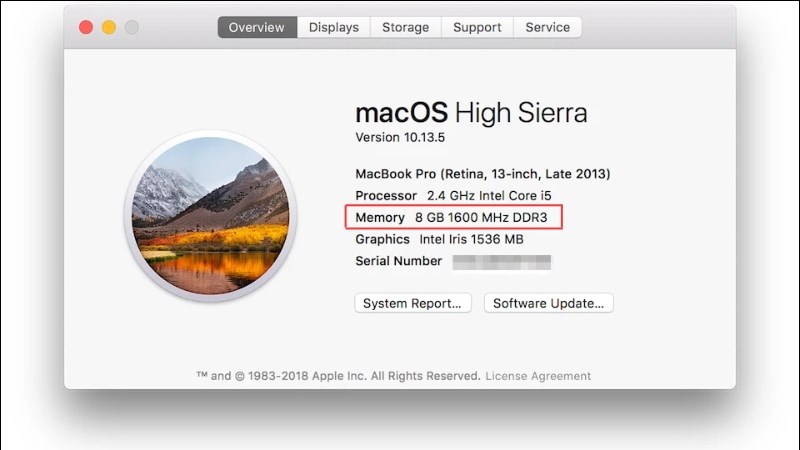
Lưu ý khi nâng cấp ram Macbook
Vì không phải mọi chiếc MacBook đều hỗ trợ việc nâng cấp RAM, người dùng cần kiểm tra kỹ lưỡng trước khi mua RAM mới để tránh phát sinh chi phí mà không thể thay đổi được.
Dòng MacBook ngày càng mới đồng nghĩa việc việc thay thế RAM càng khó khăn hơn. Do Apple đã hàn chặt RAM với bo mạch chủ để tối ưu trọng lượng của máy.
Thiết kế linh kiện bên trong MacBook ít thay đổi qua nhiều năm, vì vậy nếu không phải là người có kiến thức chuyên môn, bạn có thể khó phân biệt giữa các đời máy. Điều quan trọng là mang máy đến các cơ sở uy tín để được tư vấn và hỗ trợ nếu có khả năng nâng cấp RAM cho Macbook.
Nâng cấp ram Macbook là cách hiệu quả để tối ưu hiệu suất của máy tính. Với lợi ích về tăng tốc độ và khả năng đa nhiệm, bạn sẽ thấy Macbook của bạn hoạt động mượt mà hơn sau khi được nâng cấp. Hy vọng bài viết trên mang lại thông tin hữu ích cho bạn. Nếu có nhu cầu nâng cấp RAM Macbook, hay có nhu cầu thu mua macbook cũ hãy liên hệ Tuấn Apple để được hỗ trợ tận tình.
Địa chỉ mới: 242 Nguyễn Thái Bình, Phường Bảy Hiền, TP. HCM
Địa chỉ cũ: 242 Nguyễn Thái Bình, Phường 12, Quận Tân Bình, TP. HCM
Hotline: 0969.136.186
Website: https://tuanapple.vn
Facebook: https://www.facebook.com/FBTuanApple
Bài viết liên quan

Tôi là Minh Tuấn người thành lập cửa hàng Tuấn Apple đồng thời là tác giả website Tuấn Apple (https://tuanapple.vn/). Tôi có hơn 5 năm hoạt động trong lĩnh vực kinh doanh đồ công nghệ Apple như: Iphone, Macbook, Imac, apple watch, ipad.














































